COME CARICARE FOTO SU INSTAGRAM DA PC
Come caricare foto su Instagram da PC
È un quesito che molti in rete si pongono: è possibile avere ed usare Instagram sul PC?
È possibile caricare foto su Instagram da PC?
La risposta: si, è possibile e in questo articolo vedremo come fare.
L’occorrente
- Un PC Windows con Windows 8, 8.1 o Windows 10
- Una connessione Internet
- Un account Instagram
Come procedere
Prima di tutto è necessario scaricare dal Windows Store l’applicazione dedicata a tale scopo: si tratta di InstaPic.
E’ possibile scaricarla da questo link: InstaPic.
Si tratta di un’applicazione che nativamente si interfaccia con Instagram. Non si tratta perciò di una semplice rielaborazione di ciò che vedresti nel PC facendo accesso a Instagram tramite un browser come Chrome o Internet Explorer.
Questo significa che utilizza alcune API (Access Program Interface) dell’applicazione originale, Instagram appunto, per svolgere le funzioni di visualizzazione, commento, like e upload foto sul PC.
InstaPic è nata inizialmente come app per Windows 8, poi sviluppata anche per Windows Phone e ora aggiornata per Windows 10.
Dopo l’installazione, apri l’applicazione.
Il primo passaggio è quello di autenticarsi con il proprio nome utente e password di Instagram.
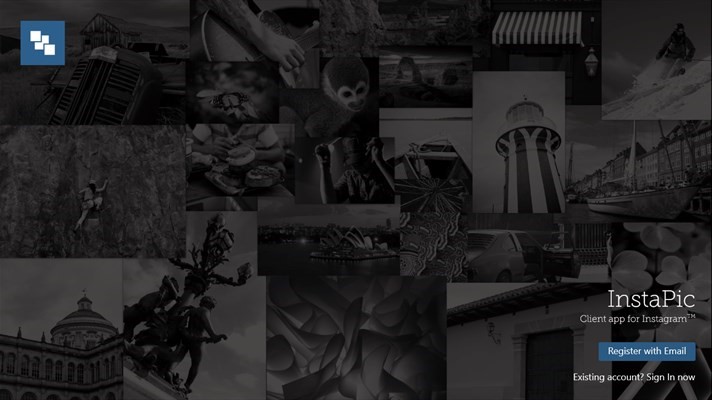
Interfaccia iniziale Instapic
Una volta effettuato l’accesso viene mostrata una schermata facilmente comprensibile.
In alto, i collegamenti principali, in stile Instagram, alle varie sezioni. Ecco in breve la semplice interfaccia di InstaPic:
- Ricerca
- Popolari
- Per luogo
- Persone
- Per tag
- Notifiche
- Tue
- Di chi segui
- Account Personale
- Post Caricati
- Post in cui sei taggato
- Luoghi delle foto
- Post che ti piacciono
- Inbox (Instagram Direct)
- Carica Foto
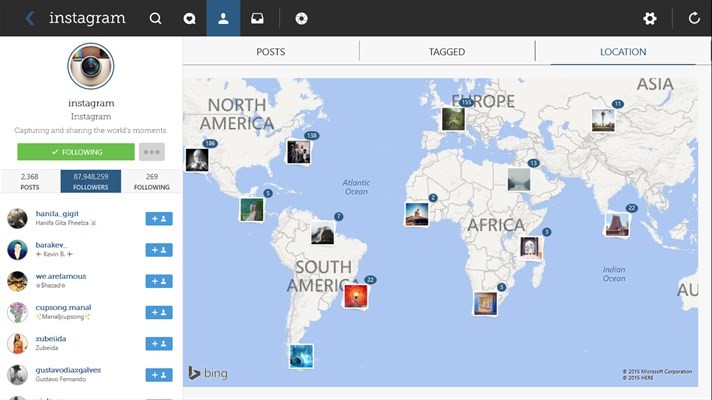
L’account personale di Instagram sul PC.
Cliccando su una foto, invece, è possibile leggerne la didascalia e i commenti, mettere il “Mi piace”, scaricare la foto da Instagram sul Pc, commentarla e condividerla tramite altre App contenute nel PC.
Come caricare una foto dal PC su Instagram
Per caricare una foto, occorre premere l’ultimo comando disponibile in alto, quello con il simbolo della fotocamera.

Filtri, ritaglio e upload della foto per Instagram
Il programma visualizza una prima schermata che permette di scattare una foto al volo oppure di cercare una foto nel PC, cliccando sul pulsantino in basso a sinistra raffigurante una foto in miniatura.
Dopo aver scelto la foto, è possibile tagliarla (Crop):
E in seguito è possibile applicarne i filtri, aggiungere una didascalia, taggare persone, inserire un luogo e condividerla direttamente su Facebook, Tumblr, Twitter, Flickr o Foursquare.
Tutto qua! Avrete condiviso la foto su Instagram direttamente da PC!
 Tags:
Tags: 

